ipadmini6如何进行分屏?ipadmini6启用多屏操作流程一览
ipadmini6如何进行分屏?很多用户还不知道该如何操作,下面小编给大家带来了ipadmini6启用多屏操作流程一览,一起来看看吧。
ipadmini6如何进行分屏?ipadmini6启用多屏操作流程一览
1、选择需要分屏的app。
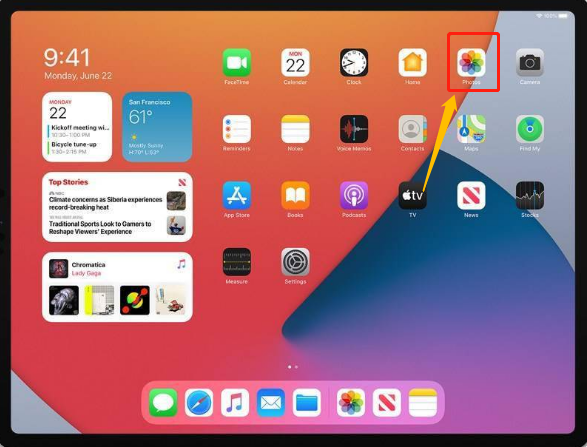
2、点击app顶部三个点后,找到画中画图标,并将打开的app先拖到一侧。
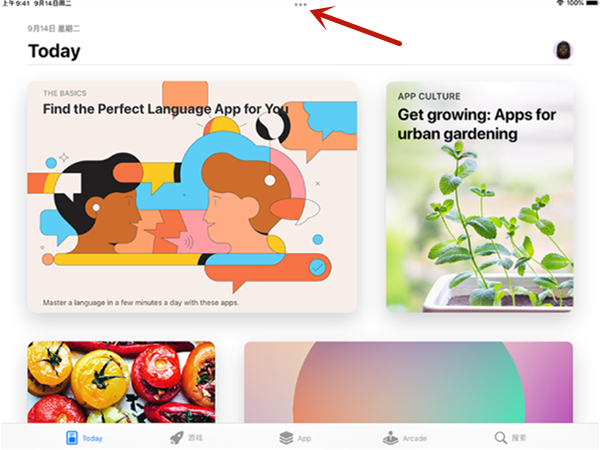
3、在主屏幕上查找想要打开的第二个App,然后点击它,拖动应用之间的分隔按钮还可以调整大小。
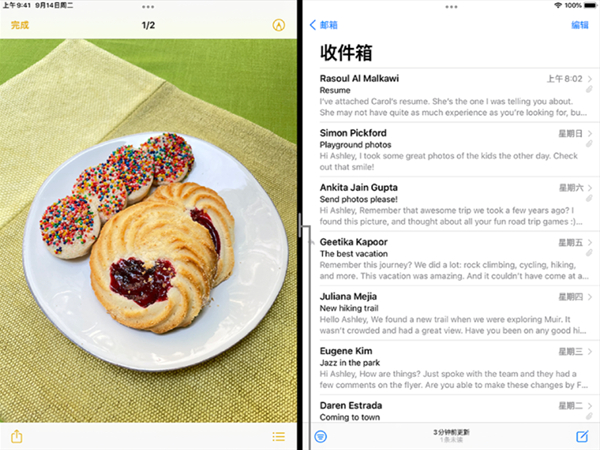
以上这篇文章就是ipadmini6启用多屏操作流程一览,更多精彩教程请关注下载之家!
版权声明:
本站所有文章和图片均来自用户分享和网络收集,文章和图片版权归原作者及原出处所有,仅供学习与参考,请勿用于商业用途,如果损害了您的权利,请联系网站客服处理。






